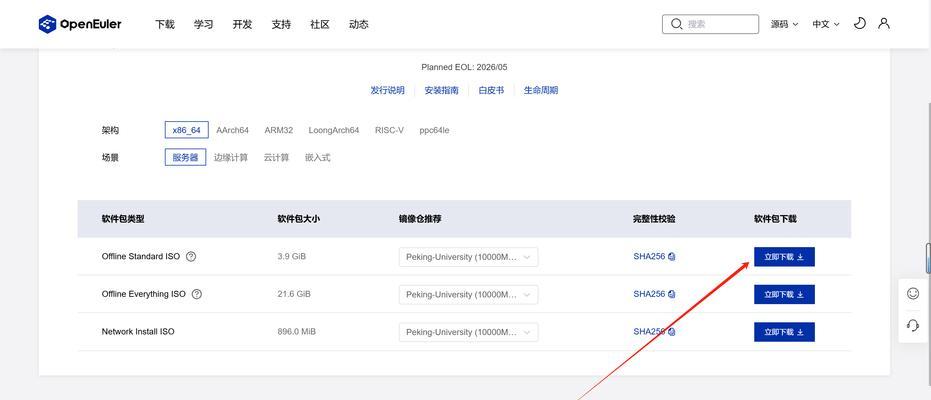在电脑使用过程中,经常会遇到系统崩溃、重装系统等问题,使用U盘制作系统盘可以方便快捷地进行系统安装与恢复。本文将为大家详细介绍如何使用U盘来制作系统盘,以便解决各类系统问题。
一、准备工作:获取所需材料
1.准备一根容量充足的U盘(至少16GB),确保其可用空间充足;
2.下载并安装一款可靠的U盘启动盘制作工具,如Rufus或UltraISO等。
二、格式化U盘:清除原有数据
1.打开U盘启动盘制作工具,并选择需要制作的系统镜像文件;
2.在工具界面中选择U盘,并进行格式化操作,清除U盘中的原有数据。
三、创建启动盘:将系统镜像写入U盘
1.在工具界面中选择“写入镜像”或类似选项,将系统镜像写入U盘;
2.等待系统镜像写入完成,确保操作过程中不要中断。
四、设置BIOS:修改启动顺序
1.将制作好的U盘插入需要安装或恢复系统的电脑;
2.开机时按下相应的快捷键(通常是Del、F2或F12)进入BIOS设置界面;
3.在“Boot”或“启动顺序”选项中将U盘设为第一启动项;
4.保存设置并退出BIOS,电脑将会重新启动。
五、开始安装:按步骤进行系统安装
1.在电脑重新启动后,系统安装界面会自动弹出;
2.按照屏幕上的指引,选择语言、时区等设置,点击“下一步”按钮;
3.选择安装类型(全新安装或升级安装),并选择安装目标磁盘;
4.等待系统安装完成,期间可能需要进行一些额外设置。
六、系统恢复:使用U盘进行系统恢复
1.将制作好的U盘插入需要恢复系统的电脑;
2.开机时按下相应的快捷键进入U盘的引导界面;
3.选择“系统修复”或“系统还原”等选项,按照提示进行操作;
4.等待系统恢复完成,重新启动电脑即可恢复正常使用。
七、备份重要数据:避免数据丢失
1.在进行系统安装或恢复之前,务必备份好重要的个人数据;
2.可以将需要保存的文件复制到U盘、外接硬盘或云存储等地方。
八、安全注意事项:避免操作失误
1.在操作过程中谨慎选择操作对象,确保不会误删重要数据;
2.注意备份自己的个人数据,以免造成数据丢失;
3.避免中断操作,如断电或误拔U盘等。
九、常见问题解决:系统安装与恢复问题
1.如果系统安装或恢复过程中出现错误提示,可以尝试重新制作U盘启动盘;
2.如果仍然无法解决问题,可以咨询技术支持或寻找专业人士帮助。
十、扩展应用:多系统切换与移动系统
1.制作多个U盘启动盘,用于安装不同的操作系统,实现多系统切换;
2.将U盘制作成便携版系统,可以在不同电脑上使用自己的系统和个人设置。
十一、不同工具比较:选择适合自己的制作工具
1.根据个人需求和操作习惯选择适合的U盘启动盘制作工具;
2.可以通过搜索、对比评测等方式选择最合适的工具。
十二、U盘维护与更新:定期检查和更新U盘启动盘
1.定期检查U盘启动盘是否正常工作,并更新其中的系统镜像文件;
2.及时更新U盘启动盘,可以保持其与最新系统版本的兼容性。
十三、U盘使用技巧:更高效地使用U盘制作系统盘
1.学习更多U盘使用技巧,可以更高效地制作系统盘;
2.可以了解U盘分区、引导方式等相关知识,提升自己的操作能力。
十四、其他应用场景:利用U盘进行数据恢复与修复
1.U盘不仅可用于制作系统盘,还可以用于数据恢复和修复等其他应用场景;
2.可以通过搜索相关教程,学习更多U盘在数据恢复和修复方面的用法。
十五、轻松应对系统安装和恢复问题
通过本文所介绍的使用U盘制作系统盘的步骤和注意事项,您可以轻松应对各类系统安装和恢复问题。使用U盘制作系统盘不仅方便快捷,还可以避免数据丢失和操作失误带来的风险,是解决系统问题的一种有效手段。希望本文能够对您有所帮助,祝您操作顺利!